在如今数字化时代,网络已经成为人们生活中不可或缺的一部分。然而,在使用Windows操作系统时,我们时常会遇到网络故障或配置问题,这给我们的工作和生活带来了很多不便。本文将介绍一些新手必知的Windows网络诊断和配置命令,帮助读者更快速地解决各种网络问题,提升工作效率和生活品质。
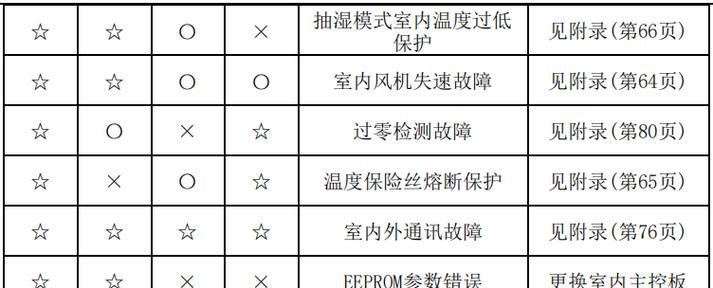
ipconfig:查看和配置IP地址
通过ipconfig命令,可以查看当前计算机的IP地址、子网掩码、默认网关等信息,也可以通过该命令来配置静态IP地址,以满足特定网络环境的需求。
ping:检测网络连接是否正常
ping命令用于测试网络连接是否正常,通过向目标主机发送ICMPEcho请求并接收回应,可以判断网络延迟以及是否丢包等问题,是诊断网络连接问题的重要工具。
tracert:跟踪数据包传输路径
tracert命令可以追踪数据包从源主机到目标主机的传输路径,通过查看每个中间路由器的延迟,可以帮助我们分析网络连接问题,定位故障所在。
nslookup:查询域名解析信息
nslookup命令可用于查询域名解析信息,通过输入域名,可以获取该域名对应的IP地址,也可以进行反向解析,即通过IP地址查询对应的域名,有助于排查DNS相关的问题。
netsh:网络接口配置工具
netsh是Windows提供的强大命令行工具,可以用于网络接口的配置和管理。通过netsh命令,我们可以修改网卡的IP地址、子网掩码、网关等信息,还可以设置网络策略、添加端口映射等。
ipconfig/flushdns:清空DNS缓存
当我们遇到访问某个网站时出现无法解析域名的问题时,可以使用ipconfig/flushdns命令来清空本地DNS缓存,以便重新获取最新的域名解析信息。
ipconfig/release和ipconfig/renew:释放和更新IP地址
有时候,在网络切换或重新配置网络环境时,我们需要释放当前使用的IP地址,并重新获取一个新的IP地址。这时候,可以使用ipconfig/release和ipconfig/renew命令来实现。
netstat:查看网络连接状态
通过netstat命令,我们可以查看计算机当前的网络连接状态,包括TCP和UDP连接、监听端口、连接的远程地址等信息,帮助我们快速定位网络连接的问题。
arp:查看和管理ARP缓存
ARP是用于将IP地址解析为MAC地址的协议,ARP缓存中存储了IP地址和对应的MAC地址的映射关系。使用arp命令,我们可以查看当前计算机的ARP缓存,并进行相关管理操作。
route:配置网络路由表
通过route命令,我们可以查看和配置计算机的网络路由表,包括添加静态路由、删除路由等操作,有助于优化网络数据传输的路径。
netshfirewall:管理防火墙设置
在Windows操作系统中,防火墙对于保护计算机安全和网络连接起着重要作用。通过netshfirewall命令,我们可以管理防火墙的设置,包括添加例外、修改端口访问等操作。
netuse:映射网络驱动器
通过netuse命令,我们可以将远程网络共享资源映射为本地驱动器,方便在本地计算机问远程文件和文件夹。
ipconfig/registerdns:重新注册DNS记录
当我们遇到DNS解析问题时,可以使用ipconfig/registerdns命令来重新注册DNS记录,以便修复相关问题。
winsockreset:重置网络套接字
当我们遇到网络连接问题、无法上网等情况时,可以使用winsockreset命令来重置网络套接字,恢复网络连接功能。
掌握这些Windows网络诊断和配置命令,可以帮助我们更快速地解决各种网络问题,提高工作效率和生活品质。无论是新手还是有一定经验的用户,都可以从这些命令中受益。希望本文的内容对读者有所帮助,让我们共同享受畅快的网络体验。
掌握Windows网络诊断和配置命令的必备技能
在当今数字化的世界中,网络已成为人们生活和工作中不可或缺的一部分。然而,网络故障和配置问题时常困扰着我们。本文将介绍一些针对Windows操作系统的网络诊断和配置命令,帮助新手提升网络故障排查的能力,使Windows网络配置更加高效稳定。
一、ipconfig命令:获取和管理IP地址信息
ipconfig命令是Windows中最常用的网络诊断和配置命令之一,通过输入“ipconfig”可以获取本机的IP地址、子网掩码、默认网关等信息,还可以使用“ipconfig/release”和“ipconfig/renew”来释放和更新IP地址。
二、ping命令:测试网络连接和延迟
ping命令可以测试目标主机是否可达以及网络连接的质量,通过输入“ping目标主机IP地址”可以发送数据包并接收回复,从而判断网络是否正常。还可以使用“ping-t目标主机IP地址”来持续进行ping测试,直到手动停止。
三、tracert命令:跟踪网络数据包的路由路径
tracert命令可以显示数据包从本机到目标主机的路由路径,通过输入“tracert目标主机IP地址”可以查看数据包经过的每个中间节点,并显示每个节点的IP地址和响应时间,帮助定位网络问题。
四、netstat命令:查看网络连接和端口状态
netstat命令可以显示本机当前的网络连接状态,通过输入“netstat-ano”可以查看所有的网络连接以及相应的进程ID,还可以使用“netstat-b”来查看与网络连接相关的程序路径。
五、nslookup命令:查询域名解析信息
nslookup命令可以查询域名对应的IP地址和反向解析信息,通过输入“nslookup域名”可以获取该域名对应的IP地址,也可以使用“nslookupIP地址”来进行反向解析。
六、route命令:配置和查看路由表信息
route命令可以配置和查看本机的路由表信息,通过输入“routeprint”可以查看当前的路由表,还可以使用“routeadd”来添加新的路由表项,或者使用“routedelete”来删除已有的路由表项。
七、arp命令:管理本地网络设备的IP和MAC映射
arp命令可以管理本地网络设备的IP和MAC地址映射关系,通过输入“arp-a”可以查看本机当前的ARP缓存表,还可以使用“arp-d”来删除指定的ARP缓存项。
八、ipconfig命令:配置和管理网络适配器参数
ipconfig命令还可以用于配置和管理网络适配器的参数,通过输入“ipconfig/all”可以查看所有网络适配器的详细信息,还可以使用“ipconfig/flushdns”来刷新DNS缓存。
九、netsh命令:高级网络配置和管理工具
netsh命令是Windows中一个功能强大的高级网络配置和管理工具,通过输入“netsh”可以进入netsh命令行界面,然后可以使用各种子命令来配置和管理网络接口、路由、防火墙等。
十、firewall命令:配置Windows防火墙
firewall命令可以用于配置Windows防火墙规则,通过输入“firewall.cpl”可以打开防火墙设置界面,然后可以使用各种命令来添加、修改和删除防火墙规则。
十一、net命令:管理网络资源
net命令可以用于管理本机和远程计算机的网络资源,通过输入“netuse”可以查看当前的网络连接,还可以使用“netshare”来共享本机的文件夹,或者使用“netview”来查看网络中的计算机列表。
十二、ipconfig命令:重置网络适配器
如果遇到网络连接问题,可以使用ipconfig命令来重置网络适配器,通过输入“ipconfig/release”释放当前的IP地址,然后再使用“ipconfig/renew”来获取新的IP地址。
十三、netstat命令:查看网络通信统计信息
netstat命令还可以用于查看网络通信的统计信息,通过输入“netstat-s”可以显示TCP、UDP和ICMP等协议的统计数据,帮助分析网络流量和性能问题。
十四、telnet命令:测试远程主机的端口连接
telnet命令可以用于测试远程主机的端口连接情况,通过输入“telnet目标主机IP地址端口号”可以尝试连接目标主机的指定端口,从而判断端口是否可用。
十五、
通过掌握这些Windows网络诊断和配置命令,我们可以更加高效地解决网络故障和配置问题,提升网络连接的稳定性和性能。无论是新手还是有经验的用户,都可以通过学习和使用这些命令来提升自己的网络技能。希望本文能对大家有所帮助,让我们的网络生活更加顺畅!
标签: #空调代码









